2 veidi, kā mainīt datortīkla kartes MAC adresi

- 1308
- 117
- Lloyd O'Keefe
Vakar es rakstīju par to, kā uzzināt datora MAC adresi, un šodien mēs runāsim par tā izmaiņām. Kāpēc tas varētu būt jāmaina? Visticamākais iemesls ir tas, ja jūsu pakalpojumu sniedzējs izmanto iesiešanu šajā adresē, un jūs, teiksim, nopirkāt jaunu datoru vai klēpjdatoru.
Es pāris reizes satiku strīdus par to, ka MAC adresi nevar mainīt, jo tas ir aparatūras raksturojums, un tāpēc es paskaidrošu: patiesībā jūs tiešām nemainīsit “sašūto” MAC administrēšanas tīklā (tas ir iespējams, bet tam ir nepieciešams papildu aprīkojums - programmētājs), taču tas nav nepieciešams: lielākajai daļai patērētāju segmenta tīkla aprīkojuma MAC adrese, kas tiek piešķirta programmatūras līmenī, vadītājam, ir prioritāte pār aparatūru , kas padara zemāk aprakstītās manipulācijas iespējamas un noderīgas.
MAC adreses maiņa Windows, izmantojot ierīces pārvaldnieku
Piezīme: komplekta pirmie divi cipari MAC adresei nav jāsāk ar 0, un jums vajadzētu beigties 2, 6, A vai A. Pretējā gadījumā dažās tīkla kartēs maiņa var nedarboties.

Lai sāktu, sāciet Windows 7 vai Windows 8 (8.1). Ātrs veids, kā to izdarīt, ir nospiest Win+R taustiņus uz tastatūras un ievadīt Devmgmt.MSC, Pēc tam nospiediet taustiņu Enter.
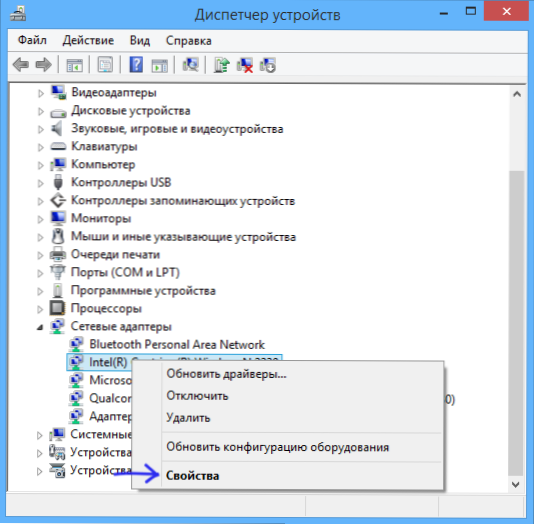
Ierīču dispečerā atveriet sadaļu "Network Adapter", tīkla kartē vai Wi-Fi adapterī noklikšķiniet uz pogas labās peles, kuras MAC adrese ir jāmaina un jānospiež "īpašumi".
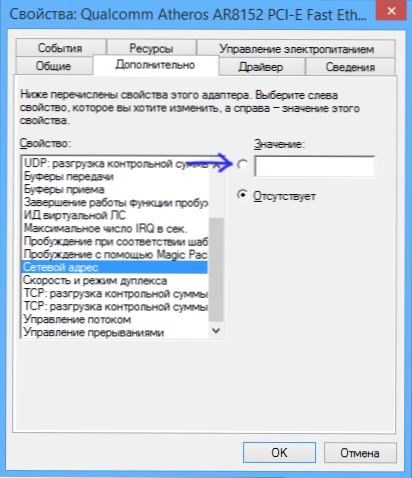
Logā Adapter Properties atlasiet cilni "Papildu" un atrodiet vienumu "Tīkla adrese" un iestatiet tā vērtību. Lai izmaiņas startētu, jums ir vai nu jāatsāk datora, vai arī jāizslēdz un jāizslēdz tīkla adapteris. MAC adrese sastāv no 12 bagātākās sistēmas cipariem, un jums tā jāiestata, neizmantojot resnās zarnas un citas pieturzīmju zīmes.
Piezīme: ne visām ierīcēm, kuras varat izdarīt iepriekš, dažām no tām "tīkla adrese" punkts nebūs cilnē "papildus". Šajā gadījumā būtu jāizmanto citas metodes. Lai pārbaudītu, vai izmaiņas ir stātas spēkā, varat izmantot komandu ipconfig /viss (vairāk rakstā par to, kā to uzzināt MAC adrese).
Mainiet MAC adresi reģistra redaktorā
Ja iepriekšējā opcija jums nav palīdzējusi, tad varat izmantot reģistra redaktoru, metodei vajadzētu darboties Windows 7, 8 un XP. Lai palaistu reģistra redaktoru, nospiediet Win+R taustiņus un ievadiet Regedit.
Reģistra redaktorā atveriet sadaļu HKEY_LOCAL_MACHINE \ System \ CurrentControlSet \ Control \ Class \ 4D36E972-E325-11ce-Bfc1-08002be10318
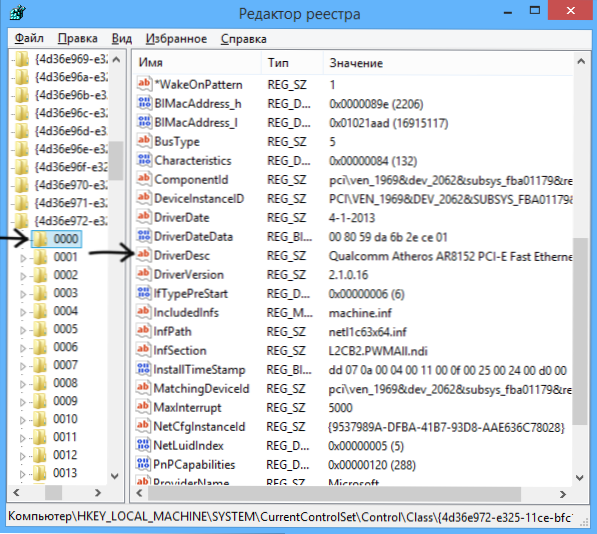
Šajā sadaļā būs vairākas "mapes", no kurām katra atbilst atsevišķai tīkla ierīcei. Atrodiet vienu no viņiem, kura MAC adrese ir jāmaina. Lai to izdarītu, pievērsiet uzmanību DriverDesc parametram reģistra redaktora labajā pusē.
Kad esat atradis vēlamo sadaļu, noklikšķiniet uz tās labās pogas (manā gadījumā 0000) un atlasiet - "Create" - "String Parameter". Kas tas ir NetworkAddress.
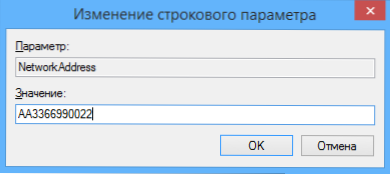
Noklikšķiniet uz jaunā reģistra parametra un iestatiet jauno heksadecimālās skaitļu sistēmas 12 ciparu adresi, neizmantojot resnās zarnas.
Aizveriet reģistra redaktoru un pārstartējiet datoru, lai izmaiņas stātos spēkā.

